 Parte 3 del tutorial, seguramente la más difícil, así que sed pacientes y estad todo lo concentrados que podáis, he intentado explicarlo lo más claro posible, no dudéis en preguntarme si tenéis problemas, no molestáis para nada, os ayudaré en todo lo que pueda. Suerte jejeje.
Parte 3 del tutorial, seguramente la más difícil, así que sed pacientes y estad todo lo concentrados que podáis, he intentado explicarlo lo más claro posible, no dudéis en preguntarme si tenéis problemas, no molestáis para nada, os ayudaré en todo lo que pueda. Suerte jejeje.
3. Preparando las plantillas
Una vez ordenadas, vamos a preparar las plantillas, hay que hacerlo de tal forma que a la hora pasarles el cutter, no recortemos figuras inútilmente y además, si recortamos las plantillas tal cual, con los colores bordeándose entre sí, corremos un gran riesgo de que se noten los más que posibles descuadres entre ellos y nos queden zonas sin pintar. Para evitar todo esto vamos a preparar las plantillas de tal forma que cada color pinte encima del anterior, evitando así que se note algún descuadre.
Lo que haremos es integrar cada plantilla con todas sus plantillas superiores, me explico, si preparamos el color número 1, lo haremos fusionando las capas superiores (2, 3, 4 y 5) con ella.
Como la primera plantilla a preparar es la del color 1, vamos a seleccionar los colores 2, 3, 4 y 5 en la ventana de capas y las vamos a arrastrar al icono de la parte inferior con forma de hoja de papel llamado crear nueva capa, esto nos va a permitir duplicar las capas seleccionadas, con lo que ahora tendremos 4 capas más, idénticas a las 4 anteriores.
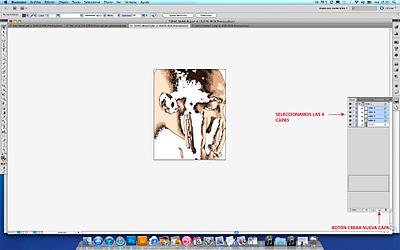
Seleccionamos las 4 capas y las duplicamos arrastrándolas encima del botón "crear nueva capa"

Al duplicar las capas tendremos 4 capas más en la "ventana de capas"
En la ventana de capas, junto a cada cada o subcapa, hay un pequeño ojo que indica que la capa está visible, para que no nos molesten vamos a ocultar las nuevas capas 2, 3, 4 y 5. Con ellas ocultas, de nuevo tenemos las 5 capas iniciales, vamos a seleccionar toda la imagen, veréis que en la ventana de capas sale un cuadrito azul en cada una de las 5 capas, ese cuadro indica que la capa está seleccionada.
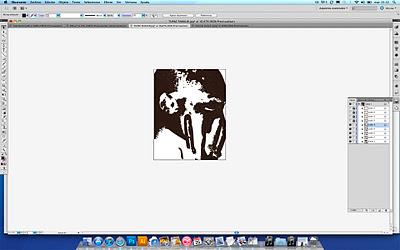
Ocultamos las nuevas capas para que no molesten.
Para crear el primer color vamos a fusionar en una sola capa las 5 que tenemos seleccionadas, pero antes, vamos a igualar todos los objetos seleccionados en un solo color, esto podemos hacerlo si, teniendo toda la imagen seleccionada, cogemos la herramienta Cuentagotas y pinchamos encima del color que queremos copiar, en este caso es el marrón más oscuro, el de la capa 1.
Con todos los colores igualados, ahora si vamos a fusionar todos los objetos en uno, tenemos que abrir la ventana buscatrazos y en ella pulsar el botón de unificar, esto hará que todos los objetos queden fusionados en uno sólo.
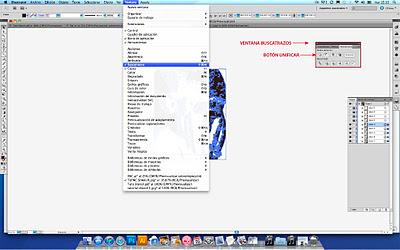
Abrimos buscatrazos y pulsamos unificar.
Como veréis en la imagen que pongo a continuación de la fusión completa, unos trozos blancos (los he pintado de rojo para que los veáis mejor) han quedado dentro del color de la capa, esos trozos están en blanco por que son partes visibles del lienzo en la obra final (al pintar serán negros). Como ya habréis adivinado, al recortar la plantilla por el borde del color estos trozos desaparecen, por lo que es necesario que nos los llevemos a una plantilla superior.
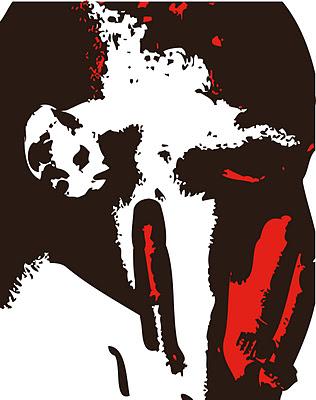
En rojo las partes que debemos llevarnos a una capa superior.
Para eso tenemos que localizarlos y seleccionarlos, pero hay un problema, ahora mismo, si intentamos pinchar en alguno de ellos no podremos por que son "huecos" en el color, lo que hay que hacer es sacar esos huecos y convertirlos en objetos.
Vamos a Objeto, trazado compuesto, soltar, así soltamos los huecos y los convertimos en objetos.

Seleccionamos la imagen y pulsamos, Objeto, trazado compuesto, soltar.
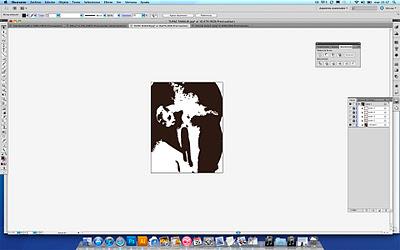
Así queda la imagen después de "soltar los huecos"
La buena noticia es que ya tenemos la primera capa terminada, la noticia "menos buena" es que aún tenemos que encontrar los "huecos" que hemos soltado para llevarlos a una capa superior, se que es difícil, un poco de paciencia.
Seleccionamos la imagen, vamos a ventana, color, en la ventana de color tenemos dos indicadores cuadrados, el que nos indica el color de relleno nos aparecerá en color marrón (que es el color del relleno de los objetos seleccionados) y debajo de ese indicador nos aparecerá un cuadrado con el borde blanco que nos indica el color del contorno, lo vamos a pintar de amarillo, pinchad en la barra de colores (en cualquier lado) y luego poned los indicadores como en la imagen para pintarlos de amarillo.

Para colorear el contorno ponemos los indicadores como en la imagen y nos quedarán los huecos visibles.
Ahora ya tenemos visibles los huecos sueltos que debemos llevarnos a una capa superior, tenemos que seleccionarlos todos, para eso desagrupamos la imagen y con un poco de paciencia vamos seleccionando uno a uno los huecos (para seleccionar varios objetos a la vez, ve pinchando en ellos con el botón de Mayúsculas (flecha arriba) del teclado pulsado), cuando los tengamos seleccionados los vamos a agrupar.
Una vez agrupados, los cortamos ( pulsar Control X), seleccionamos lo que queda, lo agrupamos y le quitamos el contorno ( para quitar el contorno, vamos a la ventana color y con el cuadro de contorno seleccionado, pulsamos en el pequeño cuadrito blanco que hay a la izquierda de la barrita de colores, esto hace desaparecer el contorno), y ya tendremos preparada la capa 1.

Capa 1 terminada, cambiamos el nombre para definirla.
Como habíamos cortado los huecos, estos siguen en el portapapeles del ordenador, vamos a ponerlos en su sitio. Creamos una capa nueva (recordad que para crear una capa nueva hay que pinchar en el botón de la hoja en la parte de abajo de la ventana de capas), nos aparece una capa llamada "capa 2" encima de la capa1, la arrastramos y la ponemos encima de la capa "color 5", cambiadle el nombre a "color 6". Con esa capa seleccionada "os aparece marcada en azul" vamos a pegar los huecos que cortamos anteriormente, para que nos salga exactamente en el mismo lugar, vamos a, edición, pegar delante, y nos aparecen en el mismo lugar pero en la nueva capa. Pintadlos de negro y quitadles el contorno. Si lo habéis hecho bien os quedará como en la imagen.

Si lo tenéis así ya estarán las capas 1 y 6 terminadas.
Como estas dos capas ya están terminadas las vamos a ocultar ( quitamos el ojo de las capas) y vamos a hacer visibles las demás. Para hacer las demás capas tenemos que repetir el mismo proceso, un repaso rápido: seleccionamos todas las capas visibles menos la capa "color 2" por que es la que vamos a hacer ahora, osea que seleccionaremos la 3, 4 y 5, las duplicamos como ya hemos dicho antes, hacemos invisibles las nuevas, seleccionamos la imagen entera y la coloreamos con la herramienta cuentagotas pinchando en el color de la segunda capa y agrupamos, nos queda esta imagen.
Ahora necesitamos sacar de nuevo los huecos que han quedado, seguimos repasando los pasos anteriores, fusionamos la imagen ( la seleccionamos, ventana, buscatrazos, unificar), ahora soltamos los huecos (objeto, trazado compuesto, soltar), nos queda así.
Ahora vamos a llevarnos esos huecos a otra capa: desagrupamos la imagen, la seleccionamos y coloreamos sus contornos de amarillo ( o del color que queráis y veáis mejor), cogemos los huecos uno por uno, los agrupamos y los cortamos (Control X), ahora seleccionamos de nuevo la imagen y la agrupamos, le borramos los contornos y ya podemos nombrar esa capa como "capa 2", ya tenemos otra capa hecha, ahora creamos una capa nueva que se llamará "capa 3" y con esa capa seleccionada pegamos los huecos del portapapeles ( edición, pegar delante) y ¡ojo!, antes los habíamos coloreado de negro por que la capa 1 esta sobre el lienzo (negro), pero ahora esta capa es la capa 2 y está sobre la capa 1 que es marrón, por lo tanto, lo huecos en la capa 2 se verán del color de la capa 1, así que hay que copiar el color de la capa 1 ¿como?, pues lo primero es ocultar la capa 2 que ya está terminada, ahora solamente nos queda visible la capa nueva, la 3, que está arriba del todo en la ventana de capas, de momento pintar todo lo de la capa 3 de negro, ahora hacéis visible la capa 1, pero marcáis la casilla de al lado del ojo de la capa y os aparecerá un candado, esto indica que la capa está bloqueada, con la capa 1 bloqueada podemos seleccionar los huecos de la capa 3 sin problemas y ahora cogemos el cuentagotas y pinchamos encima del color marrón, así conseguiremos copiarlo, ya podemos volver a ocultar la capa 1.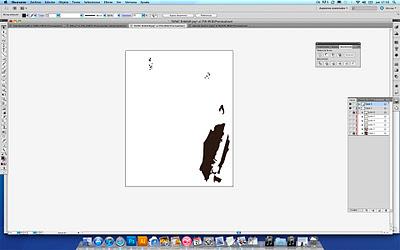
Ahora vamos a organizar esta nueva capa, antes os he dicho que llamaseis capa 6 a la primera capa de huecos que sacamos, pero para que nos enteremos mejor, vamos a relacionarlas con las capas de donde salen, entonces, si la capa 6 salió de la capa 1, la vamos a llamar "huecos capa 1" y la nueva capa la llamaremos "huecos capa 2". La vamos a poner justo encima de la capa 5, conforme vayamos sacando capas de huecos las vamos a ir poniendo encima de la capa 5 de forma que quedarán en sentido contrario a las capas principales, el resultado es este.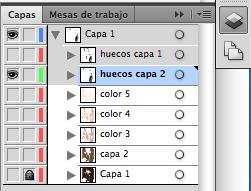
Ya tenemos 4 plantillas preparadas, para preparar las demás lo único que hay que hacer es repetir el proceso hasta tenerlas todas, os pongo unas imagenes de como deben quedar las siguientes capas.
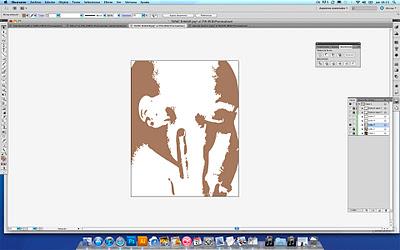
Capa 3 terminada

Huecos de la capa 3 con los colores de la capa 2
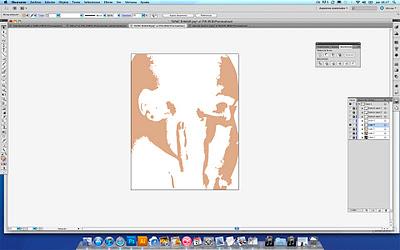
Capa 4 terminada
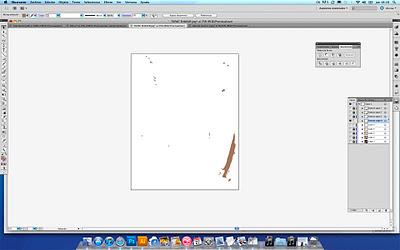
Huecos de la capa 4 con los colores de la capa 3
La capa 5, se quedará tal cual, no necesita que le hagamos nada.
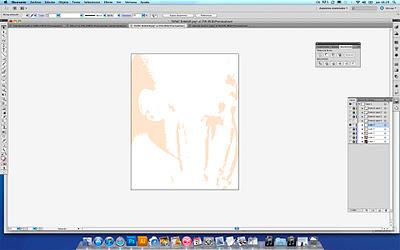
Capa 5 terminada
Ya esta!!!! ya están todas las plantillas terminadas, ya se que es difícil al principio, pero con paciencia todo se consigue. Activar la visibilidad de todas las capas, nos van a quedar así.
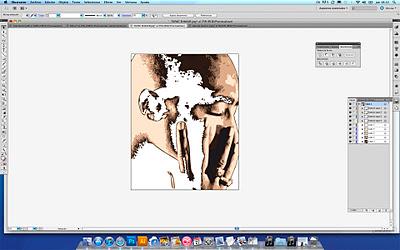
A estas alturas tanto la imagen como las capas deben quedar así.
Una vez que por fin tenemos las plantillas definidas y organizadas, vamos a simular el color del lienzo para hacernos una idea del resultado final. Contrae la capa principal, la que contiene todas las demás y crea una nueva, el programa la llamará capa 6 pero nosotros la llamaremos fondo. Coloca la capa fondo debajo de la principal de tal manera que quede así.
Con esta capa seleccionada (capa fondo) cogemos la herramienta rectángulo y dibujamos un rectángulo que ocupe justo el recuadro del lienzo, lo pintamos de negro y ya tenemos la imagen de nuestro trabajo terminada.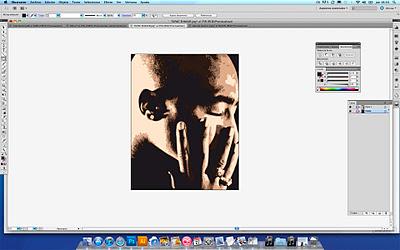
Si habéis conseguido cogerlo a la primera sois unos máquinas, si no, no os preocupéis, repasadlo bien y probad hasta que salga, esta es la parte más complicada, pero ya veréis que merece la pena. Bueno pues hasta aquí la parte 3, la más larga y complicada, a partir de ahora todo será más facil, gracias por prestarme atención, la parte 4 será de como imprimir las plantillas en mosáico.

